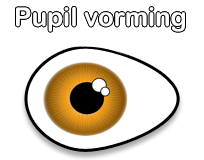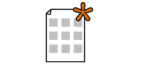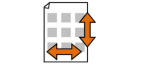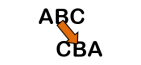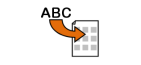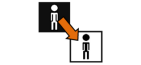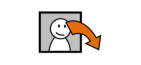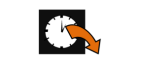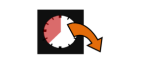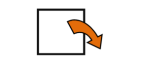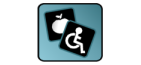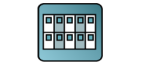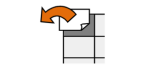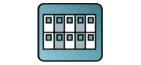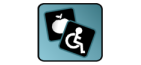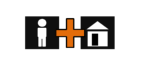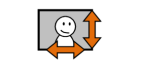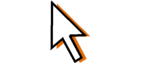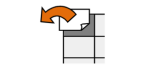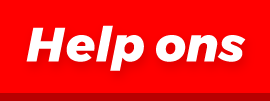Met Picto Selector kan je gemakkelijk Picto's selecteren en afdrukken. Omdat het programma voortdurend aangepast wordt op vraag van gebruikers, kan het zijn dat onderstaande handleidingen / video's een beetje afwijken van de huidige versie van het programma.
Naar de website
Handleidingen
Niet iedereen is even handig met een computer. En sommige programma's zijn minder gebruiksvriendelijk dan andere. Wil je een hulpmiddel of visualisatie op de computer uitwerken, maar weet je niet waar te beginnen?
Wij bieden je hier verschillende handleidingen en instructie-video's die je hierbij zullen helpen.
Klik hieronder op het programma of website waarmee je werkt en maak een keuze uit het aanbod handleidingen en video's.
Vind je geen ondersteuning voor wat je wilt doen? Neem contact met ons op en wij werken een handleiding en/of video voor je uit. Laat ons weten welke handleiding / video je mist
 Picto Selector
Picto Selector
-
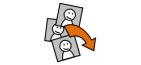
Hoe kan ik mijn foto's opnemen in mijn pictogram zoekvenster?
Als je eenzelfde foto veel gebruikt, kan het veel werk zijn om deze elke keer opnieuw in te voegen. Daarom kan je gebruikerspicto's toevoegen. Door je eigen foto's of pictogrammen toe te voegen, vind je ze terug via het zoekvenster. Je kan ze dan net als de andere pictogrammen invoegen in je Pictoblad.
-

Hoe krijg ik de picto's in Microsoft Office Word?
Handleiding invoegen in Word Handleiding invoegopties Word aanpassen
-
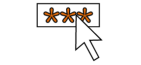
Hoe start ik het programma als beheerder?
Door het programma op te starten als beheerder, kan je meer instellingen aanpassen.
Handleiding inloggen als beheerder -

Hoe geef ik mijn pictoblad door aan andere mensen?
Je kan je pictoblad opslaan als PDF bestand om dan door te mailen of op usb-stick te zetten. Nadeel hiervan is dat het pictoblad niet meer aangepast kan worden. Als je wilt dat anderen je pictobald kunnen aanpassen moet je het exporteren. Je krijgt dan een bestand dat je kan doorgeven en dat anderen op hun beurt in Picto Selector kunnen importeren.
 Microsoft Office Word 2013
Microsoft Office Word 2013
 Microsoft Office Word 2007
Microsoft Office Word 2007
 Microsoft Office Word 2003
Microsoft Office Word 2003

Hoe verander ik de kleur van een picto?
Pas de kleur van een pictogram aan om aan te geven wat (niet) mag of om een specifieke leefgroep of klas aan te duiden. Let op! Je kan de kleur van een pictogram aanpassen in Word 2003 door omwegen te gebruiken. Als je veel pictogrammen wil kleuren, kan je best beroep doen op een ander programma.